产品支持
您可以阅览产品的相关CAD文档和视频教程内容,以便于更好的使用浩辰CAD系列软件。
2020-05-09 17026 CAD测量
浩辰CAD看图王电脑版为用户提供了非常方便的各种CAD测量功能。结合捕捉、记录、比例、单位等功能,可快速在电脑上测量CAD图纸中的距离、面积、坐标、半径等等,方便按图施工。
但是有些画图朋友表示在测量的时候没有找到捕捉功能,导致测量困难,这是哪里出了问题呢?
其实很简单,只需要我们在“编辑模式”下打开“捕捉”功能就可以了。
浩辰CAD看图王电脑版的捕捉功能只有在编辑模式下才会显示,在编辑模式下打开捕捉功能之后切换到览图模式,捕捉功能依然存在哦!
1、测量无捕捉:打开图纸,选择测量功能的时候在界面上没有捕捉到交点。

当我们在打开在浩辰CAD看图王电脑版中打开CAD图纸的时候,系统默认为览图模式,进行测量的时候发现并没有捕捉到交点。
2、调出CAD捕捉功能:在编辑模式下打开捕捉功能。

在界面左上角将“览图模式”切换至“编辑模式”,在界面下方就出现了“捕捉”,点击打开“捕捉”功能,再进行测量的时候就能看到捕捉点了。
3、CAD捕捉功能保留:捕捉功能打开后,之后的测量中始终存在。
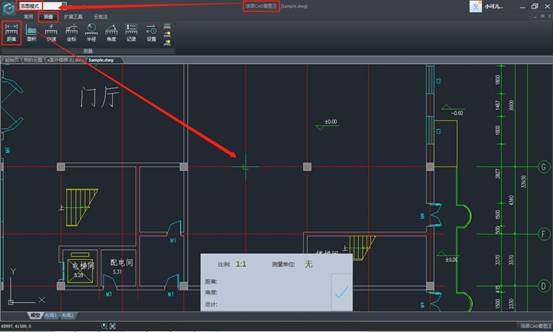
捕捉功能一旦被打开,再次切换到览图模式进行测量的时候,捕捉功能依然存在。
以上示例中我们使用的是“距离测量”功能,“捕捉”的点是“交点”,对于面积测量、坐标测量、半径测量等测量,以及捕捉端点、圆心、垂足等都是一样的方法。
对于使用CAD软件的绘图者来说,如果绘图过程中找不到CAD捕捉功能或者捕捉不到点是很令人烦躁的,所以本节CAD教程大家可以参考,这样在绘图的时候就能够更好的使用这个功能了。更多CAD教程大家可以关注浩辰CAD官网进行查看。